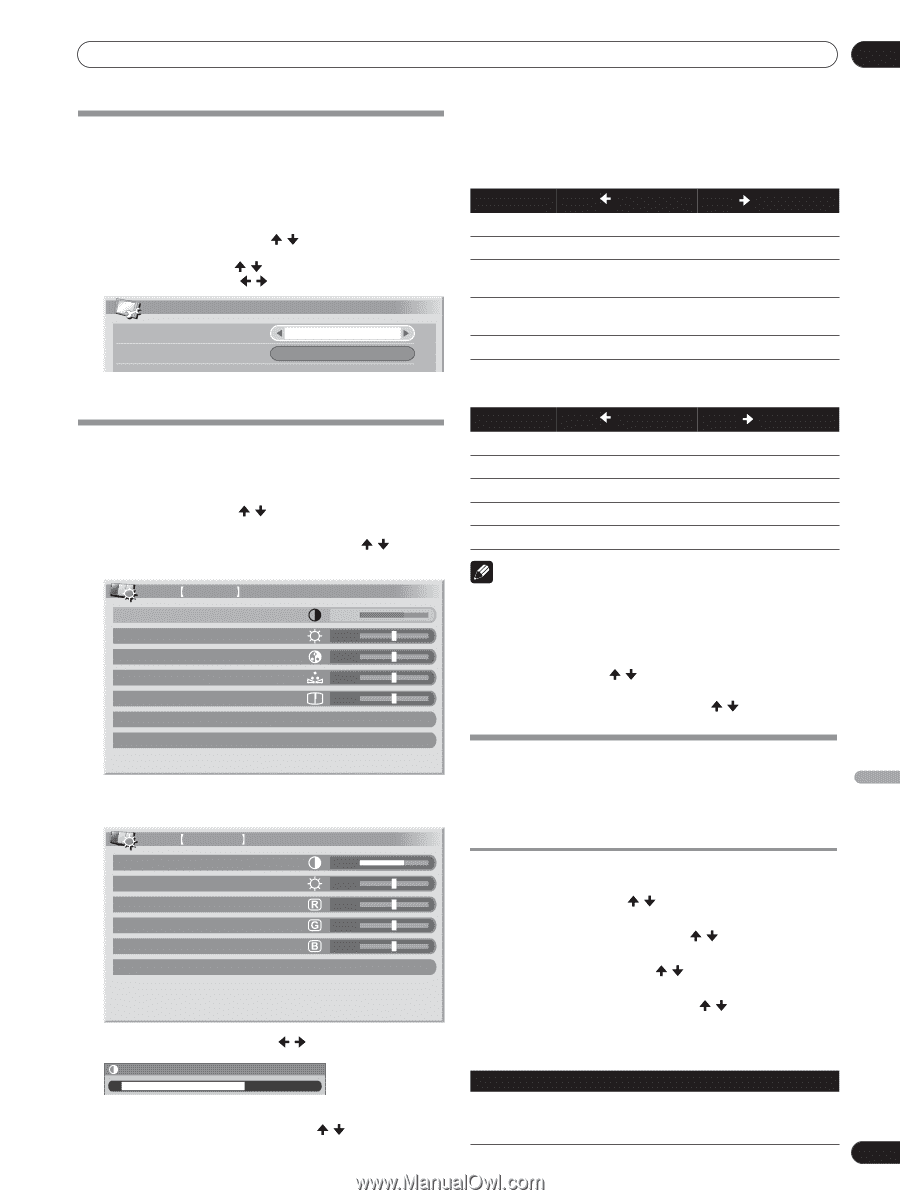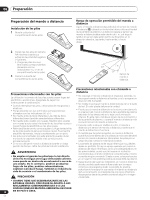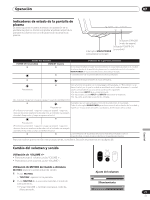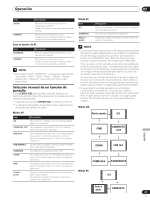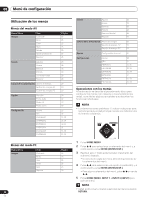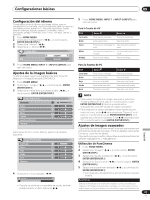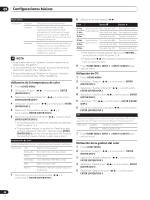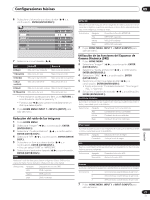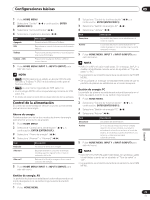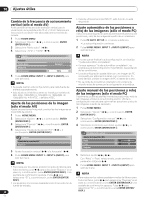Pioneer PDP-5000EX User Manual - Page 215
Configuraciones básicas
 |
View all Pioneer PDP-5000EX manuals
Add to My Manuals
Save this manual to your list of manuals |
Page 215 highlights
Configuraciones básicas Configuraciones básicas Configuración del idioma Podrá seleccionar el idioma que desee utilizar para la visualización en pantalla, como por ejemplo para los menús y las instrucciones, entre los 15 idiomas siguientes: Inglés, alemán, francés, italiano, español, holandés, sueco, portugués, griego, finlandés, ruso, turco, noruego, danés, y japonés. 1 Pulse HOME MENU. 2 Seleccione "Configuración"( / y, a continuación, ENTER (ENTER/DISP.)). 3 Seleccione "Idioma" ( / ). 4 Seleccione un idioma ( / ). Configuración Idioma SR+ Español Apagado 5 Pulse HOME MENU, INPUT 1 a INPUT 6 (INPUT) para salir del menú. Ajustes de la imagen básicos Ajuste la imagen según sus preferencias para la opción Selección AV elegida (excepto DINÁMICO). 1 Pulse HOME MENU. 2 Seleccione " Imagen" ( / y, a continuación, ENTER (ENTER/DISP.)). 3 Seleccione el elemento que desee ajustar ( / y, a continuación, ENTER (ENTER/DISP.)). Imagen PELÍCULA Contraste 40 Brillo 0 Color 0 Matiz 0 Nitidez 0 Ajuste profesional Reponer Para fuente de PC o Home Gallery, aparece la pantalla siguiente. Imagen ESTÁNDAR Contraste 40 Brillo 0 Rojo 0 Verde 0 Azul 0 Reponer 4 Seleccione el nivel deseado ( / ). Contraste 40 • Cuando se visualice una pantalla de ajuste, también puede cambiar un ítem pulsando / . 09 5 Pulse HOME MENU, INPUT 1 a INPUT 6 (INPUT) para salir del menú. Para la fuente de AV Ítem Contraste Brillo Color Matiz Nitidez Botón Botón Para menos contraste Para más contraste Para menos brillo Para más brillo Para menos intensidad de Para más intensidad de color color Los tonos de la piel tiran a Los tonos de la piel tiran a morado verde Para menos nitidez Para más nitidez Para la fuente de PC Ítem Contraste Brillo Rojo Verde Azul Botón Para menos contraste Para menos brillo Para rojo más débil Para verde más débil Para azul más débil Botón Para más contraste Para más brillo Para rojo más fuerte Para verde más fuerte Para azul más fuerte Español NOTA • Para realizar los ajustes de imagen avanzados, seleccione "Ajuste profesional" en el paso 3 y, a continuación, pulse ENTER (ENTER/DISP.). Para los procedimientos subsiguientes, consulte "Ajuste de imagen avanzados". • Para restaurar los valores predeterminados de fábrica para todos los ítems, pulse / para seleccionar "Reponer" en el paso 3 y, a continuación, pulse ENTER (ENTER/DISP.). Una pantalla de confirmación aparece. Pulse / para seleccionar "Sí" y, a continuación, pulse ENTER (ENTER/DISP.). Ajustes de imagen avanzados La pantalla de plasma provee varias funciones avanzadas para optimizar la calidad de la imagen. Para los detalles sobre estas funciones, consulte las tablas. Algunas funciones no están disponibles durante la entrada las señales 1080p@50 Hz o 1080p@60 Hz. Utilización de PureCinema 1 Pulse HOME MENU. 2 Seleccione "Imagen" ( / y, a continuación, ENTER (ENTER/DISP.)). 3 Seleccione "Ajuste profesional" ( / y, a continuación, ENTER (ENTER/DISP.)). 4 Seleccione "PureCinema" ( / y, a continuación, ENTER (ENTER/DISP.)). 5 Seleccione el parámetro deseado ( / y, a continuación, ENTER (ENTER/DISP.)). • Con respecto a los parámetros seleccionables, consulte la tabla. PureCinema Detecta automáticamente una fuente basada en película (codificada original en 24 fotogramas/segundo), la analiza y, a continuación, recrea cada fotograma fijo para ofrecer una calidad de imagen de alta definición. 25 Sp